Windows Phone devient un assez décentplate-forme pour toute personne qui doit fréquemment accéder à un ordinateur via des outils de bureau à distance. La sortie de Splashtop 2 et de TeamViewer dans WP Store a contribué à faire de WP8 un système d'exploitation pour smartphone qui peut être utilisé pour mener des activités sérieuses. TinyVNC est une autre option que de nombreux utilisateurs seraientapprécier d'avoir sur leur appareil. Ce n'est peut-être pas l'application la plus riche en fonctionnalités de ce type, mais elle est vraiment facile à utiliser. Le plus gros avantage de TinyVNC est qu’il n’est pas lié à une seule application serveur et qu’il peut être utilisé avec presque tous les clients VNC populaires pour Windows, Mac et Linux. Ainsi, si vous souhaitez accéder rapidement à votre ordinateur et le contrôler à l'aide de votre appareil mobile, il n'est pas nécessaire de passer par de longues procédures de configuration pour un client de bureau particulier, car TinyVNC peut établir une connexion en quelques secondes seulement.

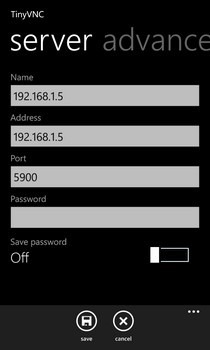
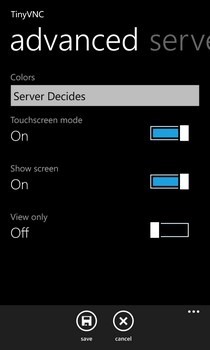
Si vous êtes sur Mac ou Linux, il n’est pas nécessaire deInstallez un outil VNC tiers sur votre ordinateur, car TinyVNC fonctionne avec les serveurs VNC intégrés fournis avec ces plates-formes. Sous Windows, cependant, vous devez configurer une application capable de jouer le rôle de serveur VNC. Le développeur derrière TinyVNC recommande l’utilisation de RealVNC, TightVNC ou UltraVNC, mais l’application peut également fonctionner avec d’autres outils serveur.
Sur l’application mobile, la configuration ne prend pasbeaucoup du tout. Il suffit de cliquer sur l’icône «+» situé dans la barre du bas et de remplir les champs requis. Vous pouvez attribuer n’importe quel nom au serveur, tandis que l’adresse doit être définie sur l’adresse IP de votre ordinateur et que le champ ‘port’ est automatiquement renseigné par TinyVNC. L’application ne prend en charge que deux niveaux de sécurité: "Aucun" et "Autorisation VNC". Si votre serveur est configuré sur un autre paramètre, vous devrez le modifier pour vous conformer aux exigences de l'application. Les paramètres avancés peuvent être utilisés pour choisir le niveau de couleur souhaité ainsi que le mode d'interaction par défaut.
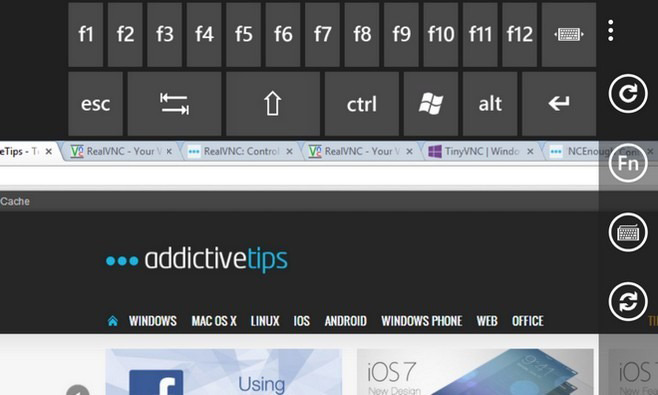
Pour commencer une session TinyVNC, cliquez sur le bouton approprié.entrée du serveur sur l'écran principal de l'application. En mode écran tactile, vous pouvez appuyer sur n’importe quelle icône ou bouton car vos doigts agissent comme un pointeur de la souris. Si vous n’êtes pas à l'aise avec cela, désactivez simplement ce mode et utilisez le contrôleur semblable à un trackpad pour naviguer sur votre bureau. TinyVNC propose des boutons spéciaux permettant d’appeler des touches de fonction ou l’ensemble du clavier. TinyVNC prend en charge les orientations portrait et paysage et bascule automatiquement vers la position appropriée, bien qu'il soit également possible de faire pivoter l'écran manuellement. TinyVNC prend également en charge les opérations de copier / coller entre votre appareil et votre ordinateur, ce qui peut s'avérer très utile à de nombreuses occasions.
Pour que tout reste pratique, TinyVNC permet à ses utilisateurs d’épingler l’entrée d’un serveur particulier sur l’écran de démarrage. Cela permet un accès instantané à un ordinateur sans tracas.
TinyVNC est une application gratuite qui fonctionne avec les appareils Mango et Windows Phone 8. Essayez-le en cliquant sur le lien WP Store fourni ci-dessous.
Télécharger TinyVNC pour Windows Phone


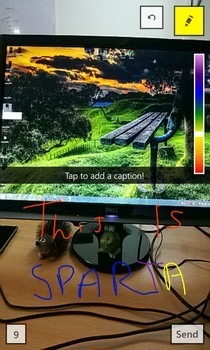










commentaires